Utilizzando Facetime: Com’è facile!
Se avete un iPhone, probabilmente usateFaceTime. Per chi è nuovo al gioco, FaceTime è il servizio di videochiamata di Apple (come skype) che funziona tra solo dispositivi Apple .
È possibile utilizzarlo sia su computer Mac che su iPhone, iPad e iPod Touch. È un servizio fantastico che mostra video ad alta definizione ed è molto facile da usare.
Per iniziare, è necessario un Apple ID per impostare FaceTime. Questa app è standard su tutti gli iDevices e Mac, ma nel caso non ce l’abbiate, scaricatela dall’app store. Le regole di base di Apple sono: è necessario disporre di OS X 10.7 e superiori e di una fotocamera, sia su iDevice o Mac che su una webcam di terze parti.
Quindi, senza ulteriori indugi, ecco come facciamo noi FaceTime
Glossario
Articoli correlati
- FaceTime di gruppo non funziona? Ecco 8 modi per risolvere il problema oggi!
- Come registrare videochiamate su Mac, incluse le chiamate FaceTime
- Come utilizzare le funzioni audio FaceTime su Apple Watch
- Perché FaceTime non funziona o non è disponibile? Come risolvere i problemi con FaceTime
Impostazione di FaceTime
- Per iniziare, sul vostro iDevice andate su Settings > FaceTime e attivatelo. Per i Mac, aprire l’applicazione FaceTime
- Effettua il login con il tuo Apple ID e la tua password
- Inserisci un’e-mail. Questo è il modo in cui gli altri ti chiamano
- Il tuo ID e-mail di solito è lo stesso del tuo ID Apple
- Per gli iPhone, di solito è il tuo numero di telefono
- Per evitare il fastidio di diversi ID su diversi dispositivi Apple, utilizzate lo stesso ID per FaceTime su tutti i vostri dispositivi
- Potete anche ricevere chiamate su tutti i vostri computer Mac con lo stesso Apple ID
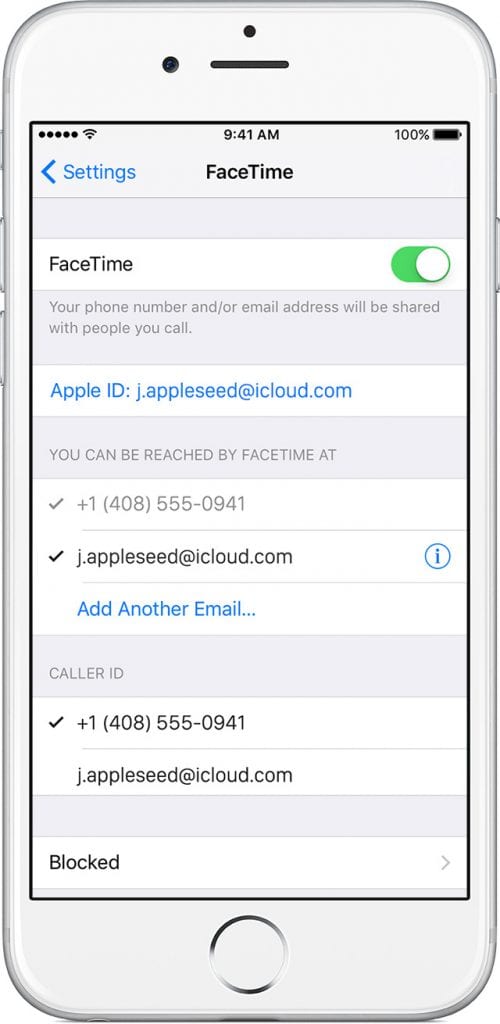
- Potete anche ricevere chiamate su tutti i vostri computer Mac con lo stesso Apple ID
Effettuare chiamate
L’utilizzo di FaceTime è semplice. I contatti vengono richiamati dall’interno dell’applicazione Contatti o direttamente con l’applicazione FaceTime.
- Aprire FaceTime e cercare la persona che si desidera chiamare per nome, numero di telefono o e-mail
- Clicca sul loro numero o sulla loro e-mail
- Una persona può avere più punti di contatto
- Scegliere la fotocamera per video & le chiamate audio o l’icona del telefono per le chiamate solo audio
- La vostra chiamata inizia e vi vedete nella finestra della telecamera
- Una volta che l’altra persona accetta la chiamata, appare il suo video
- Iniziate la vostra conversazione
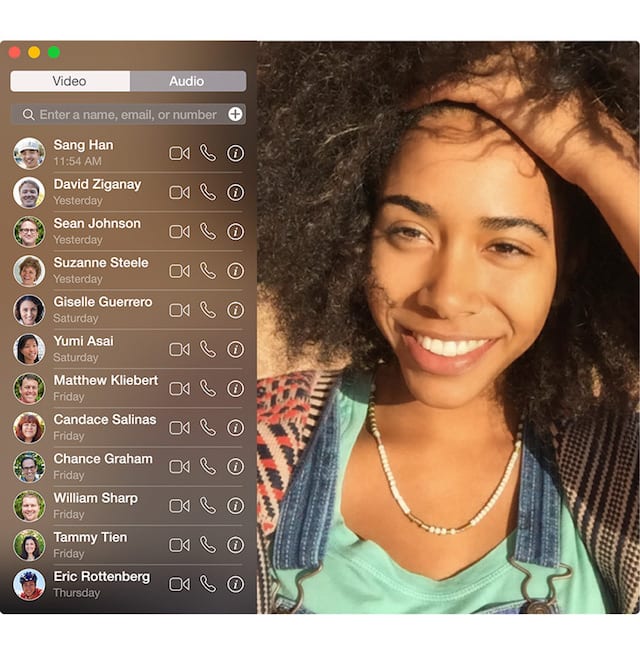
Puoi anche avviare una chiamata FaceTime da Messaggi
- È possibile avviare una chiamata FaceTime direttamente con le persone con cui iMessage
- Aprire un thread del messaggio di testo e toccare le immagini o i nomi del profilo nella parte superiore del messaggio
- Toccare l’icona FaceTime per videochiamare (o toccare l’icona del telefono per effettuare una chiamata audio)
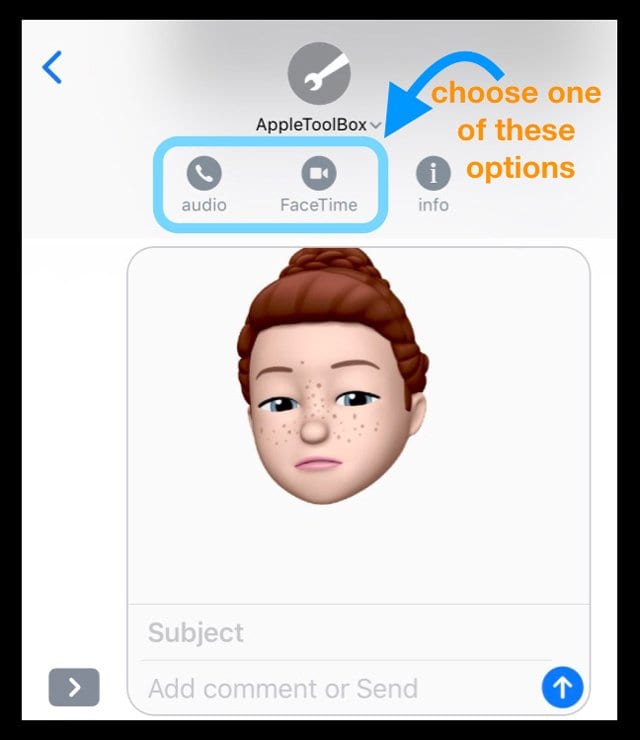
Terminare una chiamata FaceTime
Per terminare una chiamata FaceTime, toccare il pulsante rosso X (può anche essere un’icona rossa del telefono per le versioni iOS più vecchie) all’interno di FaceTime. 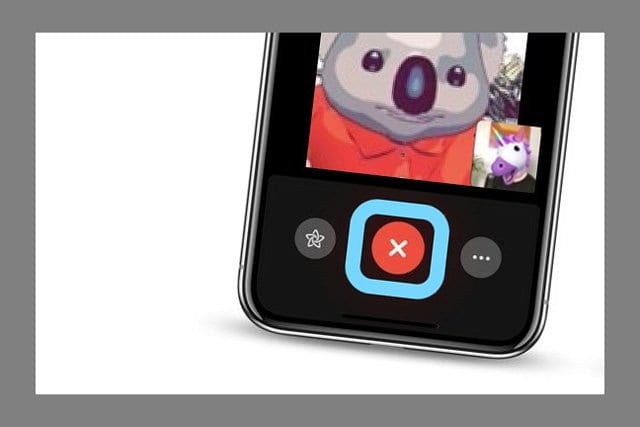
Se siete sulla chiamata e la vedete sullo schermo, toccate una volta lo schermo e poi premete il grande tasto rosso “x”.
Se non si vede la chiamata sullo schermo, toccare il pulsante verde o il banner nella parte superiore dello schermo per tornare a FaceTime e poi toccare una volta sullo schermo e scegliere il pulsante rosso x per terminare la chiamata.
FaceTime chiama con AirPods?
Potete rispondere o terminare le chiamate anche con i vostri AirPod!
- AirPodsPro :Premere il sensore di forza su uno dei vostri AirPod
- AirPods 2 :Toccare uno dei vostri AirPods
- AirPods 1 :Toccare due volte uno dei vostri AirPods
Perché FaceTime è il migliore
FaceTime è molto divertente! Su iMac e Mac, il grande schermo mostra un’immagine di qualità sorprendente e dà un volto alle vostre conversazioni. Una volta iniziata la conversazione, i fotogrammi della finestra si dissolvono in modo da non avere distrazioni durante la chiamata. Vedete come siete fatti durante la chiamata con una piccola immagine all’interno della foto del vostro amico.
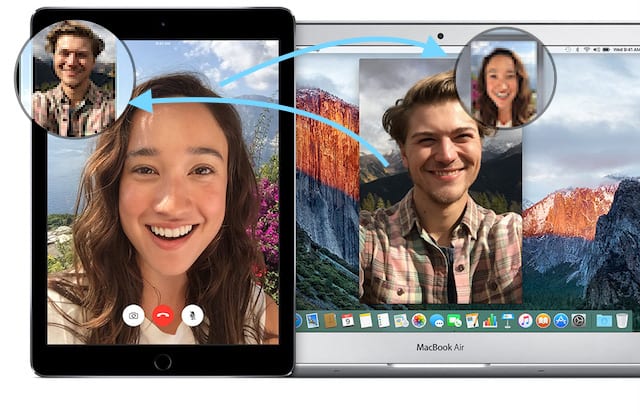
Se si riceve una chiamata e non si è su FaceTime, viene visualizzato un messaggio che informa dell’arrivo di una chiamata. Una volta configurato il vostro account, non perderete più una chiamata finché sarete vicini a uno dei vostri dispositivi ed è acceso. Se si decide di non ricevere più chiamate, è sufficiente disattivarlo nelle preferenze.
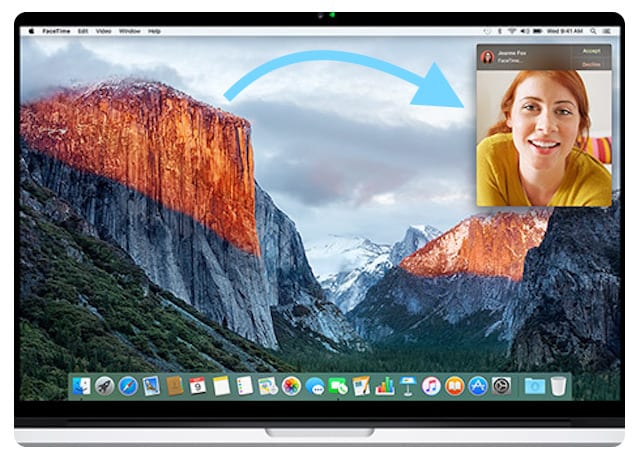 fonte: apple
fonte: apple
FaceTime supporta chiamate fino a 720X1280 pixel o 720P Video ad alta definizione. La telecamera a bordo dei computer Mac supporta il widescreen, così tante persone possono entrare nell’inquadratura.
Chiamate FaceTime di gruppo 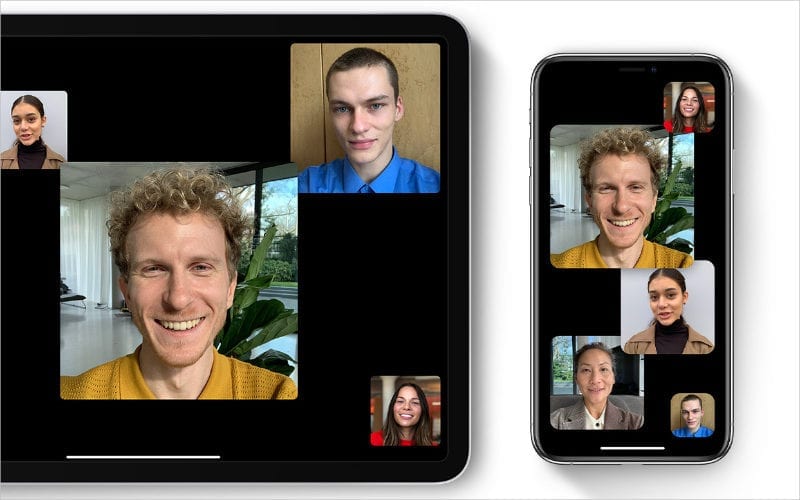
FaceTime supporta anche le chiamate di gruppo con un massimo di 32 partecipanti totali su una chiamata, incluso voi.
Per effettuare e ricevere chiamate FaceTime con più persone, voi e le persone che state chiamando dovete utilizzare il MacOS Mojave 10.14.3 Supplemental Update o successivo, iOS 12.1.4 o successivo, o iPadOS.
Per saperne di più su Group FaceTime in questi articoli:
- Come raggruppare FaceTime con più di una persona sui vostri dispositivi Apple
- Come effettuare una teleconferenza utilizzando Group FaceTime su iPhone, iPad e Mac
- FaceTime di gruppo non funziona? Ecco 8 modi per risolvere il problema oggi!
FaceTime per Apple Watch
Per chi possiede un orologio Apple, watchOS consente agli utenti di Apple Watch di effettuare chiamate audio con FaceTime dal polso.
Per avere accesso al servizio di chiamata FaceTime, l’Apple Watch deve collegarsi allo stesso Apple ID utilizzato sull’iPhone dell’accompagnatore iOS. 
Per saperne di più su FaceTime e il tuo Apple Watch in questo articolo:Come utilizzare le funzionalità audio di FaceTime su Apple Watch
Riassumendo!
Con FaceTime, si chiama con un solo clic! È così facile.
Che abbiano un Mac, iPhone, iPod o iPad, chiamare è semplice.
Se tutti gli utenti utilizzano dispositivi Apple, l’utilizzo di FaceTime ha grandi vantaggi rispetto alle applicazioni per videochiamate skype o simili. FaceTime di Apple è molto più bello ed elegante, quindi optate per esso ogni volta che potete!
